详情介绍
Deskshare My Screen Recorder(屏幕录像工具)提供了一套完整的工具和选项的屏幕捕捉与音频。有了我们的屏幕录制软件,您可以录制视频,网络研讨会,游戏和更多的快速和无麻烦的方式。
软件说明
我的屏幕录像机记录您的电脑桌面活动的标准WMV或AVI视频文件。它记录在计算机屏幕上看到的一切,包括整个桌面,窗口,菜单,光标和声音甚至视频。
眼见为实!你可以记录你的个人电脑应用程序演示一个产品,创建一个演示文稿,做一个教程,或执行一个网站审查。你有一个选择来记录全桌面屏幕或单一应用程序窗口。该程序创建高品质,小型视频文件。
我的屏幕录音机的一个独特的功能是能够捕捉音频从您的扬声器和麦克风在同一时间。这意味着你可以记录网络聊天应用。
在屏幕上播放你的活动记录的能力可以让你清楚地和快速地交流你的观点。我的屏幕录音机对任何需要证明,分享,教导,或解释的人都是至关重要的。
为什么选择使用Deskshare My Screen Recorder Pro
通过My Screen Recorder Pro体验视频创新的新时代。专业的视频屏幕捕获工具,使您可以轻松,简单地直接在线记录,编辑和共享视频。
记录Windows PC上运行的所有应用程序,包括音频。使用PC麦克风,在演示如何使用网站,解释产品概念或展示游戏指针时,可以添加自己的音频旁白。我的Screen Recorder Pro提供了一套完整的工具来增强您的视频录制体验:
在屏幕录制的同时录制音频扬声器和麦克风
创建画中画效果以从手机屏幕和网络摄像头捕获视频
屏幕录制时,放大-缩小可放大光标周围的区域。
利用鼠标跟踪创建更专业的视频记录
自定义区域录制等
My Screen Recorder Pro不仅可以捕获您的PC屏幕,我们的记录软件甚至还允许您以高清质量远程投射和记录您的移动屏幕。
借助我们直观且用户友好的界面,您可以轻松地:
创建培训视频
进行演讲
演示分步教程
分享游戏提示和指示
显示产品评论
监控或记录屏幕上的任何活动
功能特点
屏幕捕捉
从你的电脑屏幕上记录你看到和听到的一切
捕获您的PC屏幕活动到WMV或AVI文件
用PC屏幕记录你的手机屏幕
选择记录全屏、自定义区域或应用程序窗口
通过捕获鼠标光标移动来吸引用户的注意
从多监视器系统中选择要记录的屏幕
添加音频
添加你自己的音频叙事使用麦克风创建演示
捕获您的PC扬声器的声音
管理媒体
生产高品质小型录像带
内置媒体播放器快速查看你的录音
使用说明
1、选择屏幕记录文件格式
如果你想要最佳质量的视频,你需要在开始录制之前通过少量设置来格式化它们。单击工具>设置>记录格式。
我的屏幕记录器-文件格式选项
选择视频格式和视频配置文件来存储屏幕记录。我的屏幕记录器可以以两种文件格式存储录音:WMV和AVI。默认情况下,记录被存储为Windows Media Video(WMV)文件。这种格式为给定的质量设置提供了比AVI更小的文件大小。通常,我们建议只使用AVI文件,如果您计划使用不支持WMV的另一程序编辑或发布录音。
使用视频格式下拉列表来选择WMV或AVI。
2、通过更改Windows设置来提高性能
某些因素,如视觉效果、显示设置、硬件加速会影响屏幕录制的性能。为了提高Windows PC的性能和屏幕录制,您可能需要对设置进行微调。
改变或控制窗口的外观将提高屏幕记录的有效性。我的屏幕记录器允许您在开始屏幕录制之前更改窗口外观。
要在录制时控制Windows PC的外观,单击工具>设置>显示选项。
准备录制
您首先需要决定要记录的屏幕分辨率。在较低的屏幕分辨率下播放的高分辨率记录导致图像失真。通常最好的是确定你的记录将被回放的最低屏幕分辨率,并且记录的分辨率略低于该分辨率。您可以通过右键单击Windows桌面来更改PC的屏幕分辨率,选择屏幕分辨率选项,并选择所需的分辨率。
开始录制你的屏幕活动
在我的屏幕记录器中,单击工具栏上的记录按钮来启动录制选项窗口。如果您想捕获屏幕的特定部分,请单击工具栏上的记录按钮,然后选择全屏或自定义区域选项。您可以在录制时捕获鼠标光标。我的屏幕录像机为您提供了一个选项来记录您的移动屏幕以及您的PC。您还可以配置定时录制选项记录最后几分钟或记录的确切时间。
启动你想记录的应用程序。要开始录制,请按键盘上的F8键。现在,执行要捕获的操作。我的屏幕记录器将在后台记录它们。若要停止录制,请按F9键。
安装图文教程
1.在脚本之家下载解压完成后,双击“MyScreenRecorderPro.exe”开始安装软件;
选择安装语言,点击OK键,如图
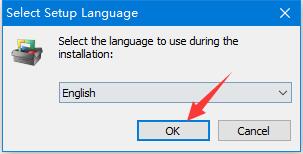
2.点击“我同意”继续安装,如图
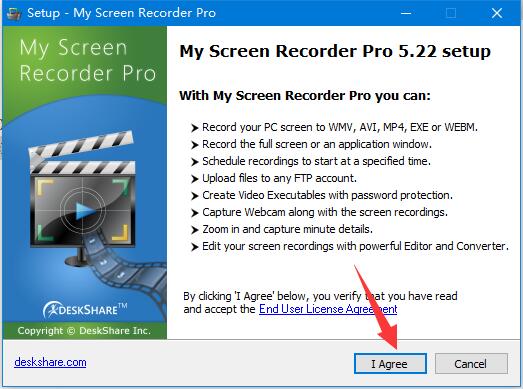
3.选择软件安装目录,点击browse更换软件安装路径,默认目录:C:\Program Files (x86)\Deskshare\My Screen Recorder Pro 5 ;如图
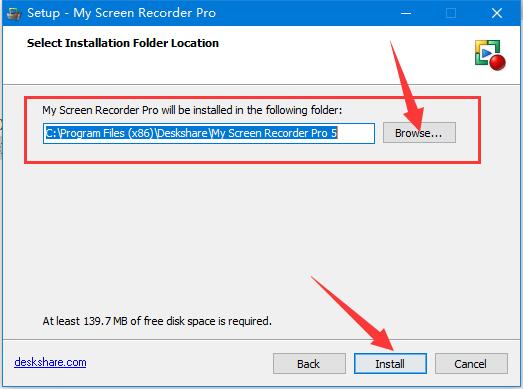
4.等待安装完成,如图
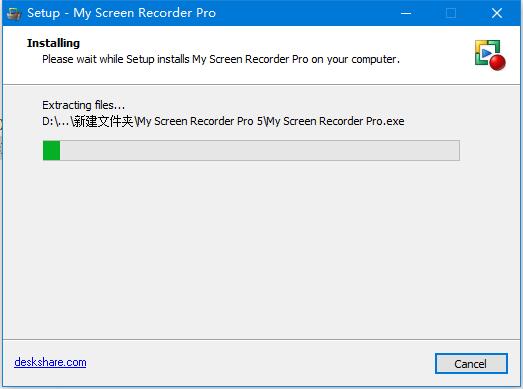
9.完成安装。如图
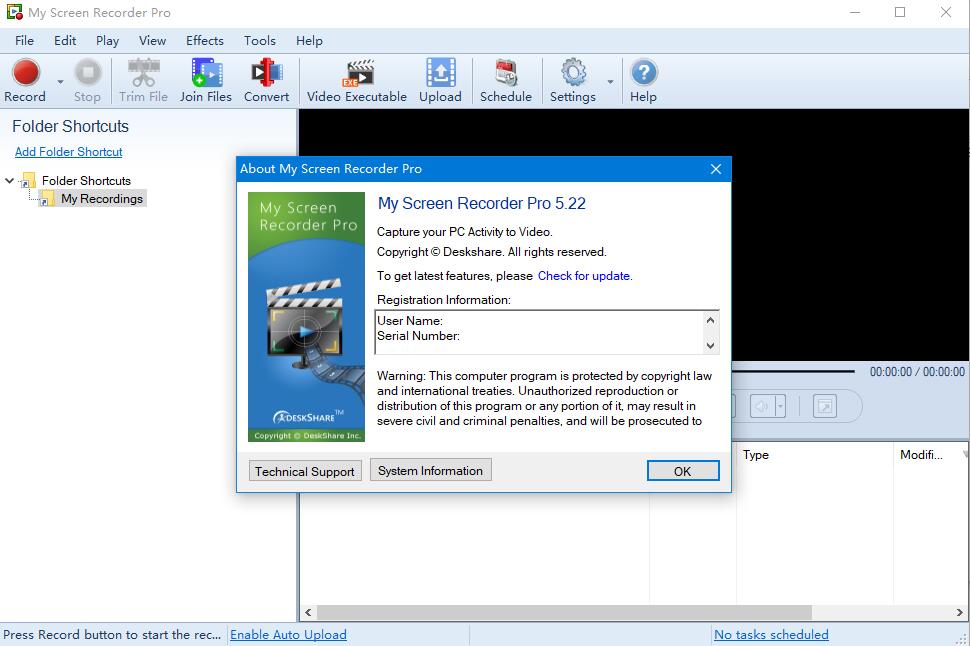
语言设置
10.点击settings---general---language---选择需要的语言。如图
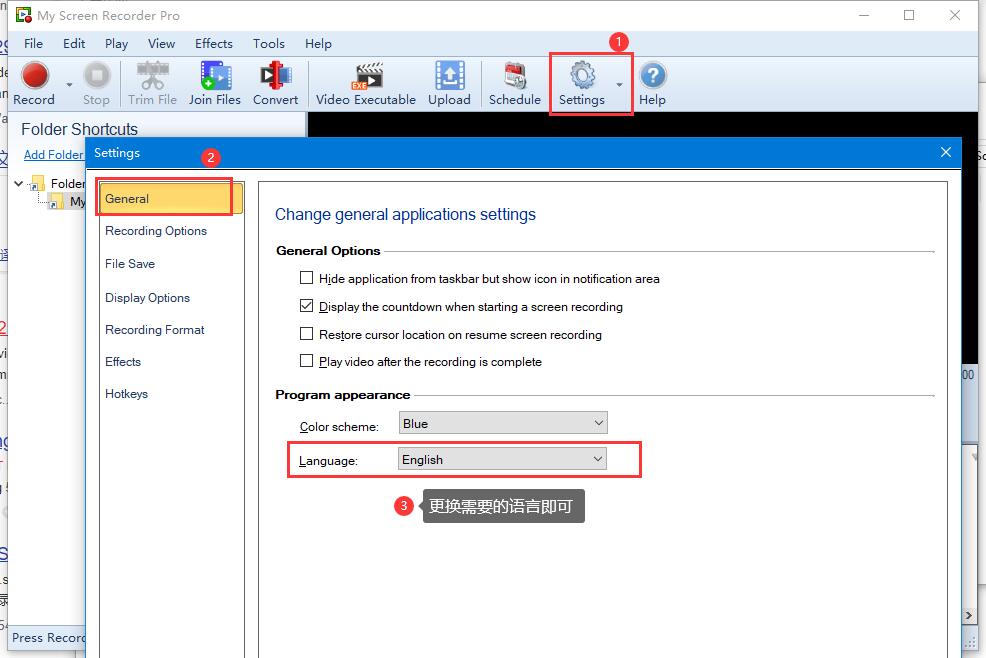
下载地址
人气软件

PixPin(截图工具) v1.9.5 中文安装免费版![屏幕录像专家7.5官方新版 Build20100301 [附注册机] 屏幕录像专家7.5官方新版 Build20100301 [附注册机]](//img.jbzj.com/do/templets/img/default.gif)
屏幕录像专家7.5官方新版 Build20100301 [附注册机]
稻歌Google Map截获器 v2.2 官方安装免费版
The PixelFarm PFTrack(三维跟踪软件) 2015.1 安装特别版 64位
Snipaste截图工具 v2.10.1 免费绿色版 64位
PixPin截图软件 v1.9.7 官方测试版安装包+绿色便携版
TechSmith Snagit v24.3.0.4481 最新正式免费版(附安装教程) 64
AutoScreenRecorder 屏幕录制软件(支持定时录制) v3.1.125 中
屏幕录制TechSmith Camtasia 2024 v24.1.3.5321 中文最新免费版
自动截图保存工具(Easy Shot) 1.01 英文安装版
相关文章
-
 芝麻录屏(屏幕录制软件)V1.0.0.2 官方安装版
芝麻录屏(屏幕录制软件)V1.0.0.2 官方安装版芝麻录屏支持课程录制、游戏录制、会议录制、直播录制等,本站提供的是这款软件的安装版本,欢迎需要的朋友下载使用,...
-
 电脑截屏工具Abelssoft Screenphoto 2025 v10.0.58110 绿色免费版
电脑截屏工具Abelssoft Screenphoto 2025 v10.0.58110 绿色免费版abelssoft Screenphoto是一款功能强大、简单实用的屏幕截图软件,使用这款软件用户可以对桌面屏幕任意区域进行截图,同时使用这款软件用户可以对选择的软件弹框进行截图保...
-
 ASCOMP Screencapt(屏幕录制软件) v1.1000 绿色便捷企业版
ASCOMP Screencapt(屏幕录制软件) v1.1000 绿色便捷企业版ASCOMP Screencapt是一款专业好用的屏幕录制软件,可以帮助广大用户以较为灵活的方式,录制整个屏幕、选定区域或特定窗口,这种灵活性使其成为适用于任何类型应用程序的完...
-
 Fideo(直播录制工具) v1.0.6 安装免费版
Fideo(直播录制工具) v1.0.6 安装免费版Fideo是一款利用React、Ffmpeg、Electron、Shadcn技术的现场录制软件,支持多平台直播流录制并保存为MP4视频。覆盖TikTok、YouTube、Twitch等主流直播平台,简化录制流程...
-
 屏幕录制软件 FocuSee v1.1.1 官方中文安装版
屏幕录制软件 FocuSee v1.1.1 官方中文安装版FocuSee 是一款屏幕录制软件,它提供了自动缩放视频的功能,可以自动增强视频,具有放大镜效果、光标移动跟踪和漂亮的背景,无需手动编辑...
-
 Office Images Extractor(PPT/Word/Excel提取高画质图片工具) v1.0 绿色免费版
Office Images Extractor(PPT/Word/Excel提取高画质图片工具) v1.0 绿色免费版OfficeImagesExtractor这款软件可以快速提取出 Office 文档中包含的所有图片,其画幅大小、画面质量完全忠实于原始图片,完全不是 Office 自带的图片另存为功能可比拟的,...
下载声明
☉ 解压密码:www.jb51.net 就是本站主域名,希望大家看清楚,[ 分享码的获取方法 ]可以参考这篇文章
☉ 推荐使用 [ 迅雷 ] 下载,使用 [ WinRAR v5 ] 以上版本解压本站软件。
☉ 如果这个软件总是不能下载的请在评论中留言,我们会尽快修复,谢谢!
☉ 下载本站资源,如果服务器暂不能下载请过一段时间重试!或者多试试几个下载地址
☉ 如果遇到什么问题,请评论留言,我们定会解决问题,谢谢大家支持!
☉ 本站提供的一些商业软件是供学习研究之用,如用于商业用途,请购买正版。
☉ 本站提供的My Screen Recorder屏幕录像专家软件 v5.22 官方安装版资源来源互联网,版权归该下载资源的合法拥有者所有。

















![屏幕录像专家7.5官方新版 Build20100301 [附注册机] 屏幕录像专家7.5官方新版 Build20100301 [附注册机]](http://img.jbzj.com/do/templets/img/default.gif)







